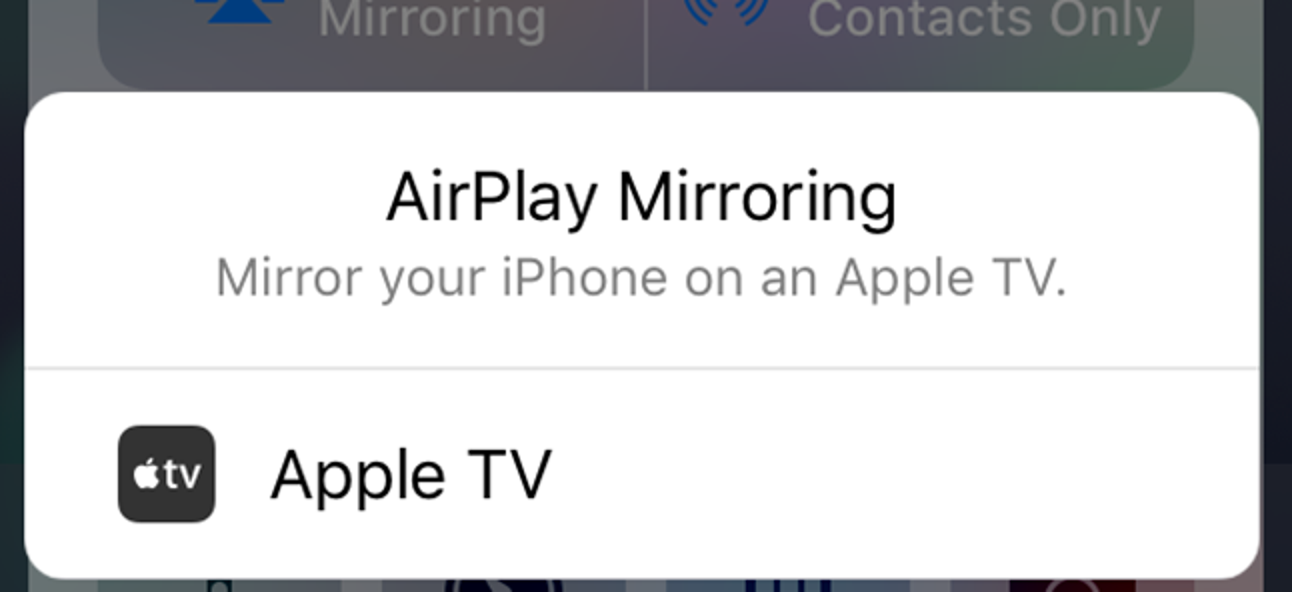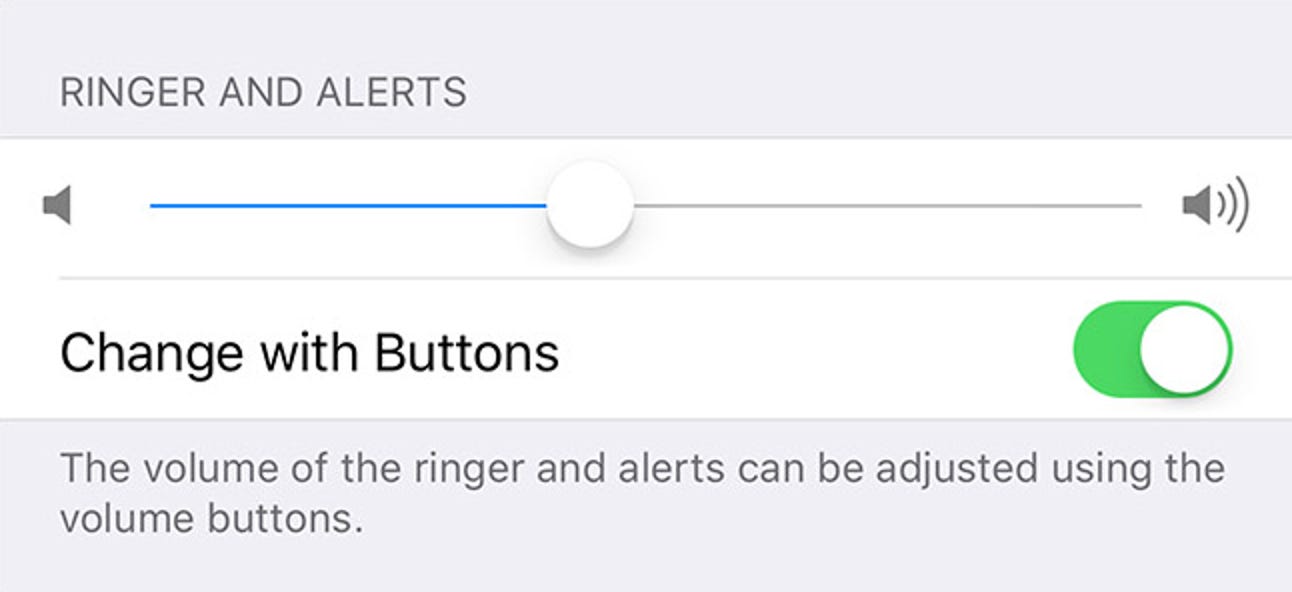Vous voulez un moyen rapide et facile d’activer et de désactiver JavaScript dans Firefox? Ensuite, vous voudrez certainement jeter un bon coup d’œil à l’extension JS Switch.
Installer
Il existe trois façons de configurer l’accès à JS Switch. Le premier est à travers la fenêtre «Personnaliser la barre d’outils».
Pour activer les deux autres, vous devrez ouvrir la «Fenêtre Options» et sélectionner la méthode que vous préférez.
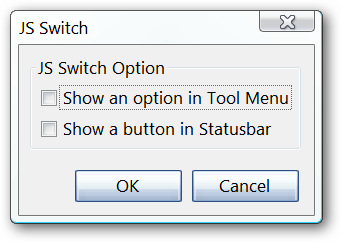
Si vous activez l’option «Menu Outils», il y aura une entrée singulière qui aura une coche à côté d’elle lorsque JavaScript est activé.
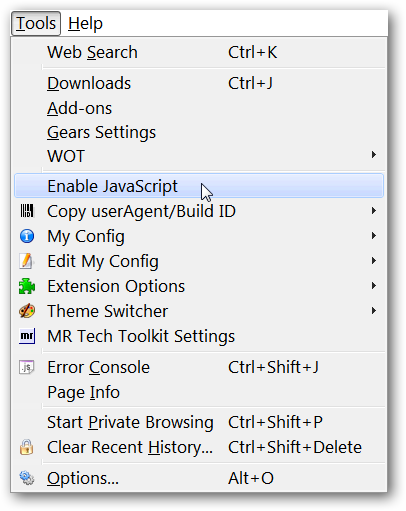
Le «bouton de la barre d’état» s’affiche en rouge lorsque JavaScript est activé et en gris clair lorsqu’il ne l’est pas.
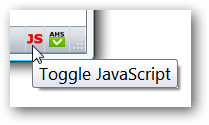
JS Switch en action
Pour notre exemple, nous avons choisi d’utiliser le «bouton de la barre d’outils». Comme vous pouvez le voir, JavaScript est activé (couleur rouge). Pour désactiver JavaScript dans votre navigateur, cliquez simplement sur le bouton.

Si vous avez déjà une page Web chargée comme dans notre exemple, il vous suffit de rafraîchir cette page en particulier. Tant que vous n’aurez pas réactivé JavaScript, toutes les pages Web que vous parcourez auront leur JavaScript désactivé. Notez la couleur grise du « bouton de la barre d’outils »…

En fonction de la fréquence à laquelle un site Web particulier utilise JavaScript, vous pouvez vous attendre à voir des résultats variables dans l’aspect des pages. Dans notre exemple, vous pouvez voir qu’AirSet dépend fortement de JavaScript et que la page Web est pratiquement non fonctionnelle.
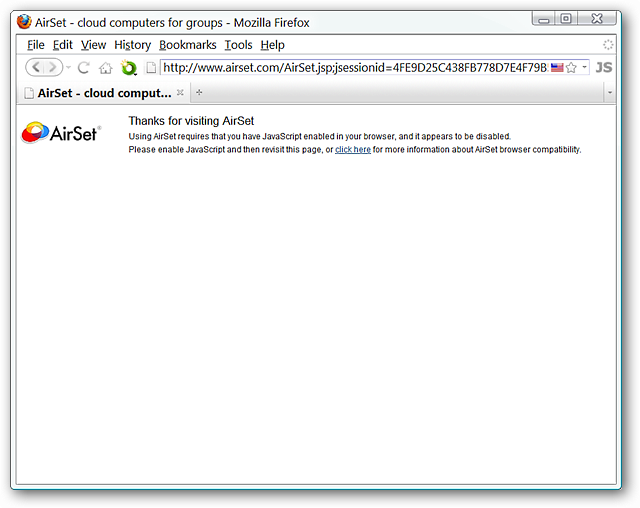
Conclusion
Si vous recherchez une méthode rapide «sans questions» pour activer / désactiver JavaScript dans Firefox, cette extension fera un ajout intéressant à votre navigateur.
Liens
Téléchargez l’extension JS Switch (modules complémentaires Mozilla)
Téléchargez l’extension JS Switch (page d’accueil de l’extension)